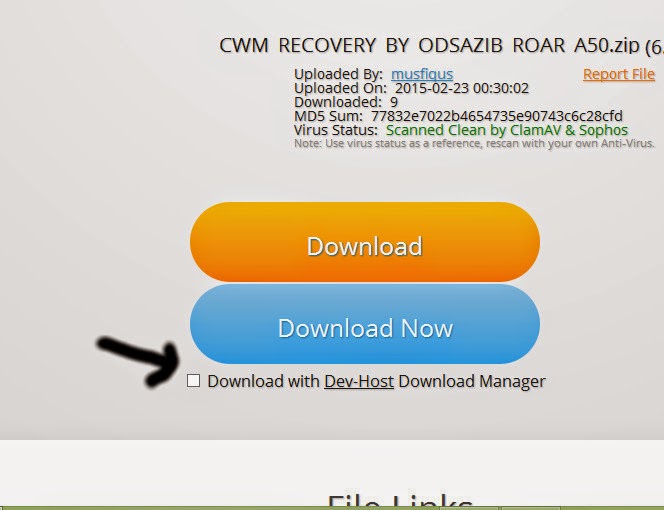Assalamualaikum.Wr. Wb. Bro/Sis
Setelah utak sana dan sini, ketemu satu masalah yaitu aplikasi apapun tidak dapat menyimpan ke SD Card Eksternal, maksudnya misal kita membuat file dari office, tidak dapat disimpan ke SDCard. Kita mau mengatur foto (Open Camera) yang ada fitur menyimpan ke SDcard, tidak dapat tersimpan/fail.
Nah teringat waktu belajar ngelink folder di linux, saya search saja di Play store tentang "folder link". Eee ketemu aplikasi foldermount.
Setelah restart ya langsung coba buka open camera, lalu atur pengaturan penyimpanan di sdcard eksternal atau sdcard1, langsung jepret deh. (sebelumnya fail terus / tidak menyimpan),
Lalu bagaimana dengan yang belum di ROOT, solusinya ya pindahin manual dengan metode cut & paste menggunakan aplikasi es-file explorer.
Ok bro/sis itu aja. :)
Setelah utak sana dan sini, ketemu satu masalah yaitu aplikasi apapun tidak dapat menyimpan ke SD Card Eksternal, maksudnya misal kita membuat file dari office, tidak dapat disimpan ke SDCard. Kita mau mengatur foto (Open Camera) yang ada fitur menyimpan ke SDcard, tidak dapat tersimpan/fail.
Nah teringat waktu belajar ngelink folder di linux, saya search saja di Play store tentang "folder link". Eee ketemu aplikasi foldermount.
Langsung saja saya coba jalankan, nanti ada info yang intinya ada masalah dengan permission di sistem, lalu OK saja. (Pastikan HH sudah di root ya). (Belum sempet di snapshot), nanti HH langsung restart.
Setelah restart ya langsung coba buka open camera, lalu atur pengaturan penyimpanan di sdcard eksternal atau sdcard1, langsung jepret deh. (sebelumnya fail terus / tidak menyimpan),
Nah berhasil tuh lihat otomatis kesimpan di eksternal sdcard, cek digambar dibawah ini ada folder /storage/sdcard1/Android. Berarti sukses dengan folder mount.
Lalu bagaimana dengan yang belum di ROOT, solusinya ya pindahin manual dengan metode cut & paste menggunakan aplikasi es-file explorer.
Ok bro/sis itu aja. :)